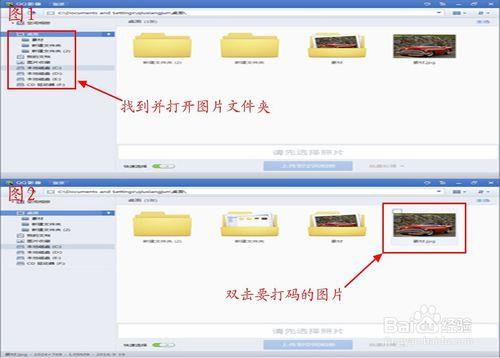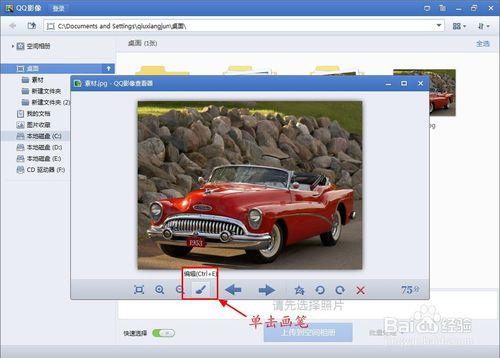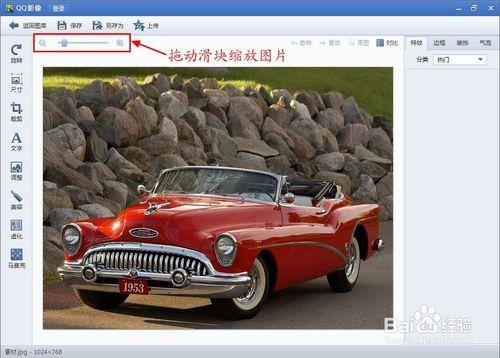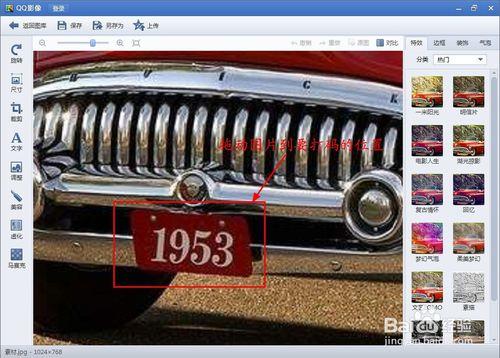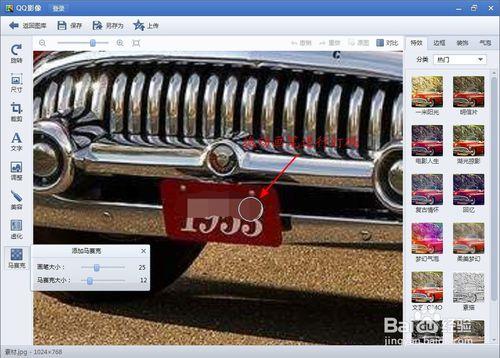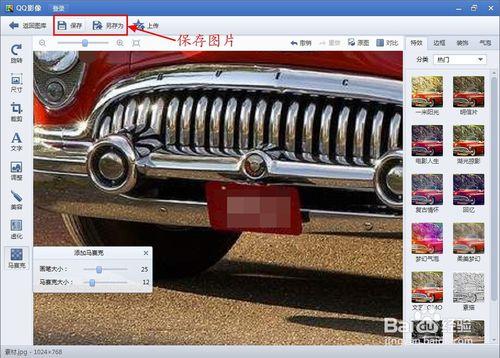如今,有越來越多的人通過社交網路來分享照片。在分享快樂的同時,人們也越來越注重隱私的保護。因此,給照片隱私部位打上馬賽克就成了社交達人們的必備能力。今天我就來分享一下我的打馬賽克方法。
工具/原料
軟體:QQ影像
方法/步驟
第一步,開啟軟體後,在軟體的左側會顯示電腦的各個碟符。從中找到要打馬賽克的照片,雙擊照片。
第二步,雙擊照片後就會彈出如下圖所示的對話方塊,然後單擊對話方塊中的畫筆或者按快捷鍵Ctel+E。
第三步,為了便於編輯照片,我們先向右拖動軟體左上角的滑塊來把照片放大,放大的程度,以方便編輯為準。
第四步,照片放大後,我們用滑鼠左鍵點住照片拖動,找到要打馬賽克的部位。這個部位要儘量靠圖片編輯區的右側,這樣方便下一步打馬賽克。
第五步,點選軟體左側的馬賽克按鈕。然後,拖動滑塊調整畫筆的大小和馬賽克方塊的大小。
第六步,先用滑鼠把游標移動到需要打馬賽克的部位。然後,點住滑鼠左鍵在需要打馬賽克的部位來回移動。這樣馬賽克就打好了。
第七步,給照片打好馬賽克後,別忘記點選軟體左上方的儲存或者另存來儲存照片。
注意事項
完成打馬賽克後,需要保留原圖的請點選另存。因為,要是你點儲存的話,你的原圖就被覆蓋了。